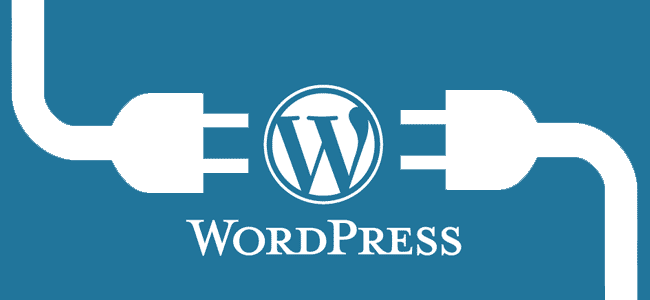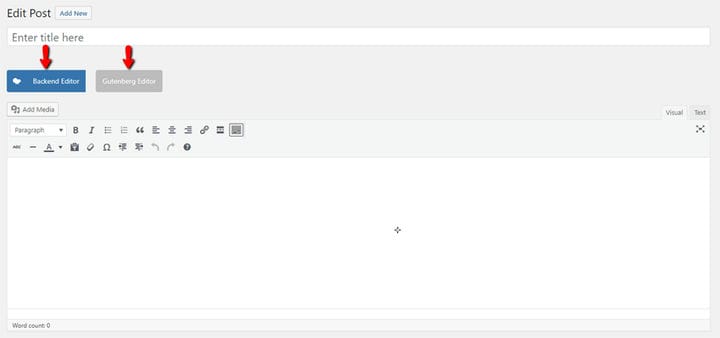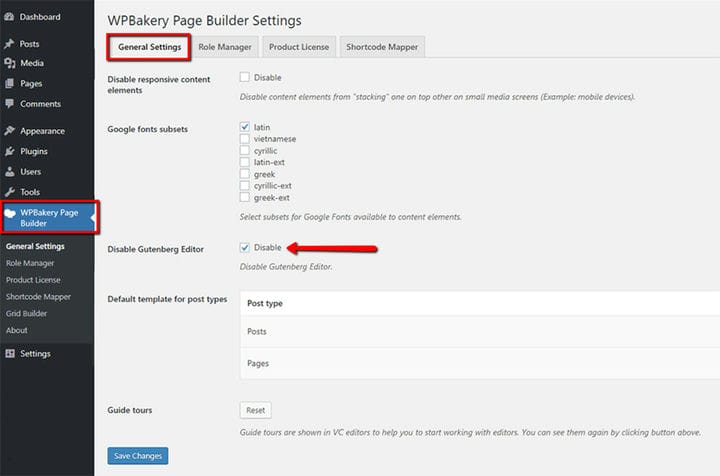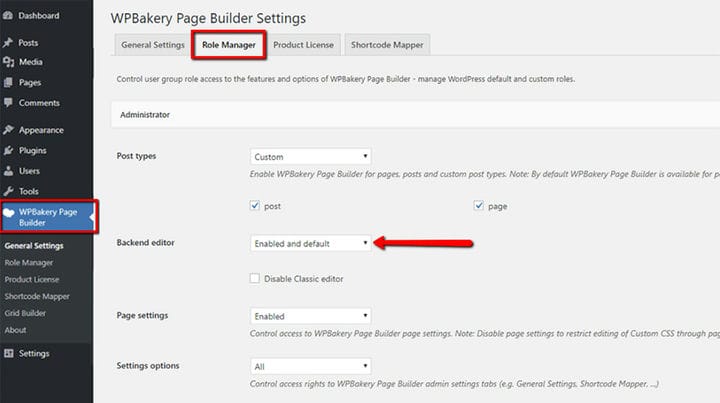A versão do WordPress 5.0 – Editor clássico e Gutenberg
O dia há muito adiado finalmente chegou, a nova versão do WordPress 5.0 está sobre nós. Novas versões trazem melhorias, mas também causam bastante agitação entre os usuários. As mudanças podem ser desafiadoras, especialmente quando dizem respeito a coisas essenciais, como seu Editor.
Na verdade, a maior mudança que vem com o WordPress 5.0. é o fato de apresentar um editor totalmente novo, chamado Gutenberg. Gutenberg não é nada parecido com o editor que você usa há muito tempo e com o qual se acostumou. É baseado em blocos e, como tal, implica uma experiência de edição totalmente nova. Criado com sites ricos em mídia em mente, ele permite organizar e reorganizar blocos de conteúdo, concentrando-se menos no código personalizado e mais no próprio conteúdo.
Por mais progressiva que essa mudança possa ser, percebemos que também é bastante frustrante para os usuários que estão acostumados a trabalhar com o editor clássico. Além disso, embora a maioria dos temas deva lidar bem com a transição, existem certos elementos que podem não parecer ou funcionar exatamente como você deseja. Por exemplo, o Gutenberg possui um bloco Cover Image que deve se estender por toda a tela. Agora, se o tema que você está usando não suporta imagens de largura total, o resultado será um pouco errado.
Se o Gutenberg baseado em blocos não funcionar para você e para o tema que você está usando, ou se você simplesmente não quiser se adaptar à mudança, não entre em pânico. Você ficará feliz em saber que há uma solução rápida e fácil.
Temas com WP Bakery Page Builder 5.6
Se você instalou recentemente um tema WordPress, há uma boa chance de que ele venha com a versão WPBakery Page Builder 5.6 nele. Esta é uma ótima notícia, pois permite alternar facilmente entre o novo editor Gutenberg e o Editor Clássico que você está usando até agora.
Alternar entre os dois em seu back-end é muito fácil. Basta fazer login no seu Admin, ir para Posts > Add New, e você verá, bem ali na parte superior, o novo campo Gutenberg Editor, acima do qual haverá um botão dizendo WPBakery Page Builder.
Clique nesse botão para acessar o editor antigo, que será exatamente igual ao que você está usando até agora. Aqui, você pode alternar entre o Classic Mode e o Backend Editor, ou voltar ao Gutenberg Editor, se quiser tentar.
Você pode alternar entre eles o quanto quiser e trabalhar com o editor que for mais adequado para você.
Você também pode aplicar essas configurações a todas as postagens futuras, para economizar tempo. Vá para WPBakery Page Builder no menu à esquerda e clique em Configurações gerais. Você verá uma caixa de seleção ao lado de onde diz Desativar o Editor Gutenberg. Clique para marcar a caixa Desativar.
Em seguida, ainda nas configurações do WPBakery Page Builder, vá para a próxima guia, aquela que diz Role Manager. Certifique-se de que o campo Backend Editor esteja definido como Enabled e default e clique em Save Changes.
Temas com versões mais antigas do WPBakery Page Builder
Se o seu tema estiver usando uma versão mais antiga do WPBakery Page Builder, não se preocupe. Há uma solução legal aqui também. A nova versão do construtor de páginas pode ser incluída na nova atualização do seu tema, mas você deve perguntar à equipe de suporte do seu tema se alguma atualização está planejada. Caso contrário, você ficará feliz em saber que o WordPress ainda suportará (e atualizará) o plugin Classic Editor pelo menos até o final de 2021.
Se você não estiver usando o plugin Classic Editor e quiser começar agora, faça login no seu wp-admin, vá para Plugins e clique em Add Plugin. Procure por Classic Editor e clique em Instalar agora. Após a conclusão da instalação, tudo o que você precisa fazer é clicar em Ativar e pronto.
Uma vez instalado e ativado, o plugin Classic Editor basicamente substituirá o novo editor, Gutenberg, e você poderá adicionar e editar suas postagens do jeito que sempre fez, pelo menos por mais três anos.
Esperamos que você tenha achado este artigo útil. Se você gostou, não deixe de conferir alguns desses artigos também!